On palju kasutajaid, kes peavad sageli Windowsi ja Mac OS X vahel vahetama. Näiteks võivad mõned teist olla Windowsi Maci installinud Boot Camp Assistanti abil või ilma Boot Camp tarkvarata ja vahetanud sageli kahe operatsioonisüsteemi vahel.
Nagu teate, kasutame Mac OS X-is veebibrauserites aadressiriba valimiseks kiirklahve Command + L. Pärast mõnda aega Mac OS X-i kasutamist arvutisse tagasi lülitudes vajutate lõpuks klahve Windows (käsuklahv Macis) + L, lootes veebibrauserites valida aadressiriba või URL-i riba. Kuid kui kasutate Windowsi, siis nagu teate, vajutab Windowsi (Macis käsuklahv) + L kiirklahv vajutades süsteemi ja viib teid lukustuskuvale (Windows 10/8) või sisselogimisekraanile (Windows 7 ja eelmised versioonid).
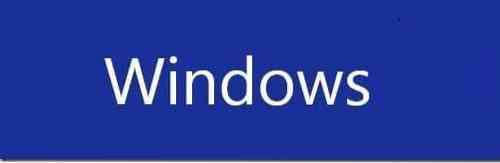
Kui olete klaviatuuri otseteedest sõltuvuses, olete seda pahandust kogenud tõenäoliselt alati, kui Macilt tagasi arvutile lülitate. Kuigi Mac OS X hiljutiste versioonide klaviatuuri sätete all on aadressiriba valimiseks võimalik muuta vaikeklahvide otseteed, on Windows + L klaviatuuri otsetee keelamine Windowsis parem valik, kui veedate Macis rohkem aega kui PC või kui kasutate harva kasutage arvuti lukustamiseks kiirklahvi Windows + L.
Windowsi logo + L kiirklahvi keelamine
Windowsis saab keelake Windowsi logo + L klaviatuuri otsetee redigeerides Windowsi registrit. Windowsi logo + L klaviatuuri otsetee Windowsi täielikuks keelamiseks täitke allpool toodud juhised:
MÄRKUS. Soovitame enne jätkamist luua süsteemi käsitsi taastepunkt, et saaksite mõne hiireklõpsuga kiiresti algseadetele naasta.
Samm 1: Avage dialoog Käivita, vajutades samaaegselt Windowsi logo ja R (Win + R) klahve. Kui kasutate Maci masinat, vajutage dialoogiboksi Käivita kuvamiseks klahve Command + R.
2. samm: Tippige dialoogiboksi Käivita Regedit.exe ja seejärel vajutage sisestusklahvi. Kui teil palutakse kuvada kasutajakonto kontroll (UAC), klõpsake nuppu Jah.
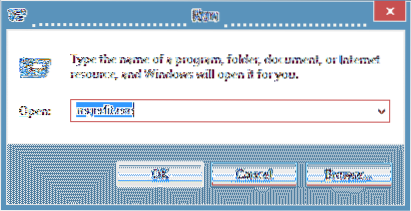
3. samm: Kui registriredaktor on käivitatud, navigeerige järgmise registrivõtme juurde:
HKEY_CURRENT_USER \ Tarkvara \ Microsoft \ Windows \ CurrentVersion \ Policies \ System
4. samm: Paremal küljel looge uus DWORD 32-bitine väärtus ja nimetage see ümber DisableLockWorkstationiks.
5. samm: Topeltklõpsake vastloodud DisableLockWorkstation sisestage ja muutke selle väärtus 0-st (null) väärtuseks 1 (üks).
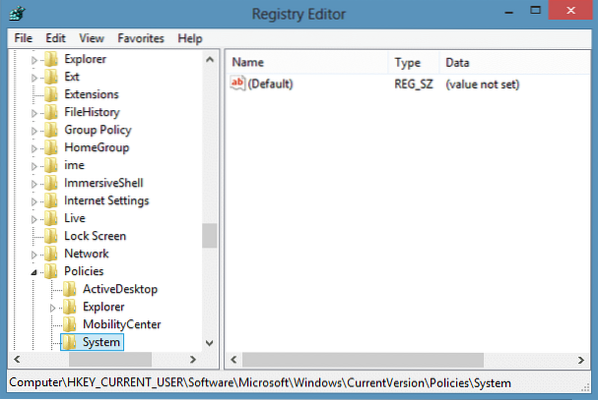
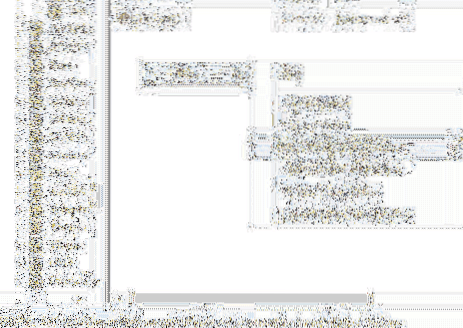
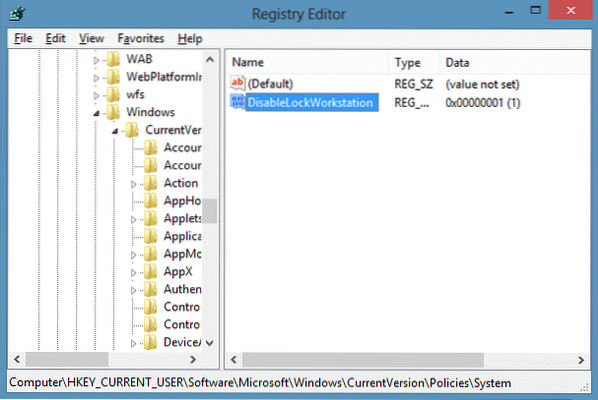
6. samm: Nüüdsest, kui vajutate kiirklahvi Windows + L, ei vii Windows teid lukustus- / sisselogimisekraanile ega lukusta arvutit. Edu!
MÄRKUS. Windows + L kiirklahvide funktsionaalsuse taastamiseks minge lihtsalt ülalnimetatud registrivõtmele ja kustutage seejärel kirje DisableLockWorkstation. See selleks!
Samuti võib teile huvi pakkuda, kuidas installida Google'i veebifonte Windowsi ja Maci ilma kolmanda osapoole tööriista juhendit kasutamata.
 Phenquestions
Phenquestions


